经验直达:
- 怎么去掉ppt母版上的字
- ppt的文字边框怎么删除
- ppt里的文本框怎么删
一、怎么去掉ppt母版上的字
本视频演示机型:华为MateBook14,适用系统:Windows10家庭版,软件版本:WPSOffice2019;
选中需要去掉模板自带文字的PPT文件,双击打开后,点击最上方菜单栏中的【视图】,选择左侧下方母版视图中的【幻灯片母版】,选中文字所在的幻灯片母版,选择文字并删除,点击【关闭母版视图】即可;
若需要改变母版视图的字体效果等内容,点击最上方的【视图】功能,选择【幻灯片母版】选项,点击上方菜单栏背景一栏中的【字体】,或者【效果】等 , 即可设置自己想要改变的的样式;
本期视频就到这里 , 感谢观看 。
二、ppt的文字边框怎么删除
- 打开ppt,页面中有一个带边框线的文本框 。这就是要去掉边框线的文本框 。
【ppt的文字边框怎么删除 怎么去掉ppt母版上的字】
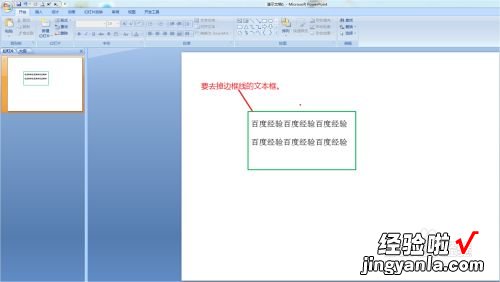
请点击输入图片描述
- 选中文本框 , 右击鼠标,在弹出框里选择“设置形状格式” 。
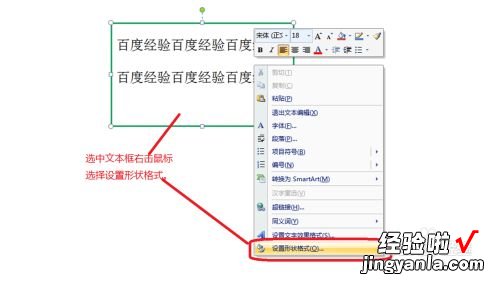
请点击输入图片描述
- 在设置形状格式的选项卡中,点击“线条”,切换到线条模式下,可以看到现有的文本框边框线的颜色是绿色实线 。只需要在右侧线条颜色下方的选项中 , 点击“无线条”,就可以轻松去掉边框线了 。最后关闭设置形状格式的选项卡,退出设置模式 。
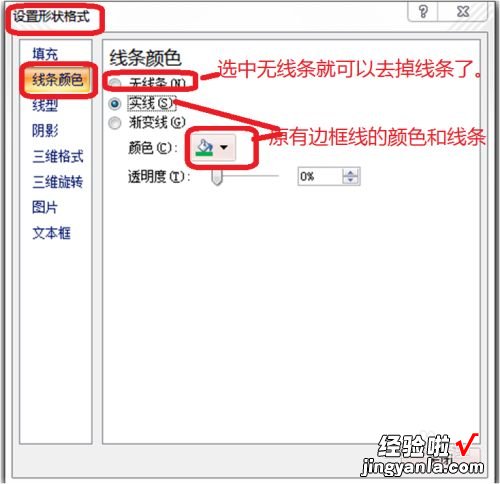
请点击输入图片描述
- 查看去掉边框线以后的,ppt页面预览图,不满意还可以重新设置 。
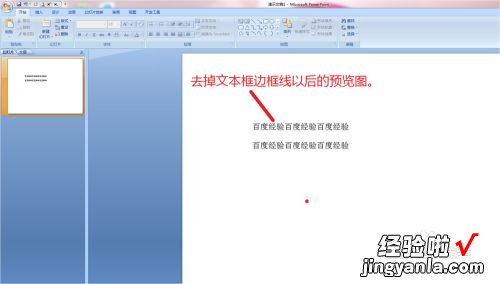
请点击输入图片描述
三、ppt里的文本框怎么删
PPT删除文本框的方法
如图所示,图形SmartArt中文本框是删除不掉的,怎么解决这个问题呢?
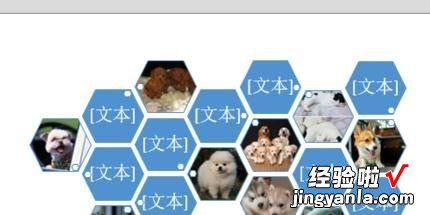
选择整个SmartArt图形,注意要点击外侧的如图位置才能选择全部 。
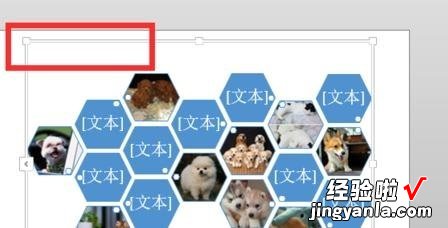
右击在弹出的菜单中选择复制命令,快捷键CTRL C
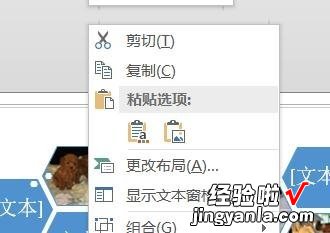
新建一个空白的幻灯片,如图所示 。
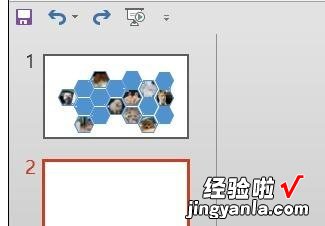
在新建页面上CTRL ALT V在弹出的菜单中选择“增强型图元”进行粘贴 。
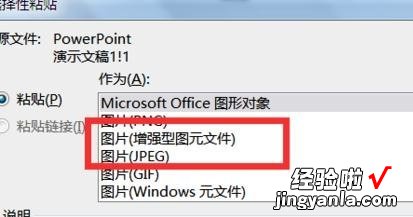
再次选择刚刚粘贴的图元,右击在弹出的菜单中选择“取消组合”命令
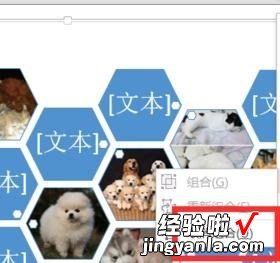
这个时候我们可以发现可以轻松删除这些多余的文本框了 。是不是很简单哦 。

